文章目录
首先我是在虚拟机里安装的Ubuntu系统,我认为应该有更好的办法吧,不一定非要在windows和Linux下同时都安装s s客户端吧,有些人的需求可能只是安装个客户端而已,但大多数教程都同时介绍了ss服务端和客户端的安装和配置,等到了配置s s客户端的时候就寥寥几笔带过了。
我们本次安装要准备一些东西:
首先要把系统安装好,自备Ubuntu系统(说一下我安装的64位的桌面版本,同时在设置里改了软件的国内的更新源,这个在装好的系统右上角的设置里可以找到设置项)
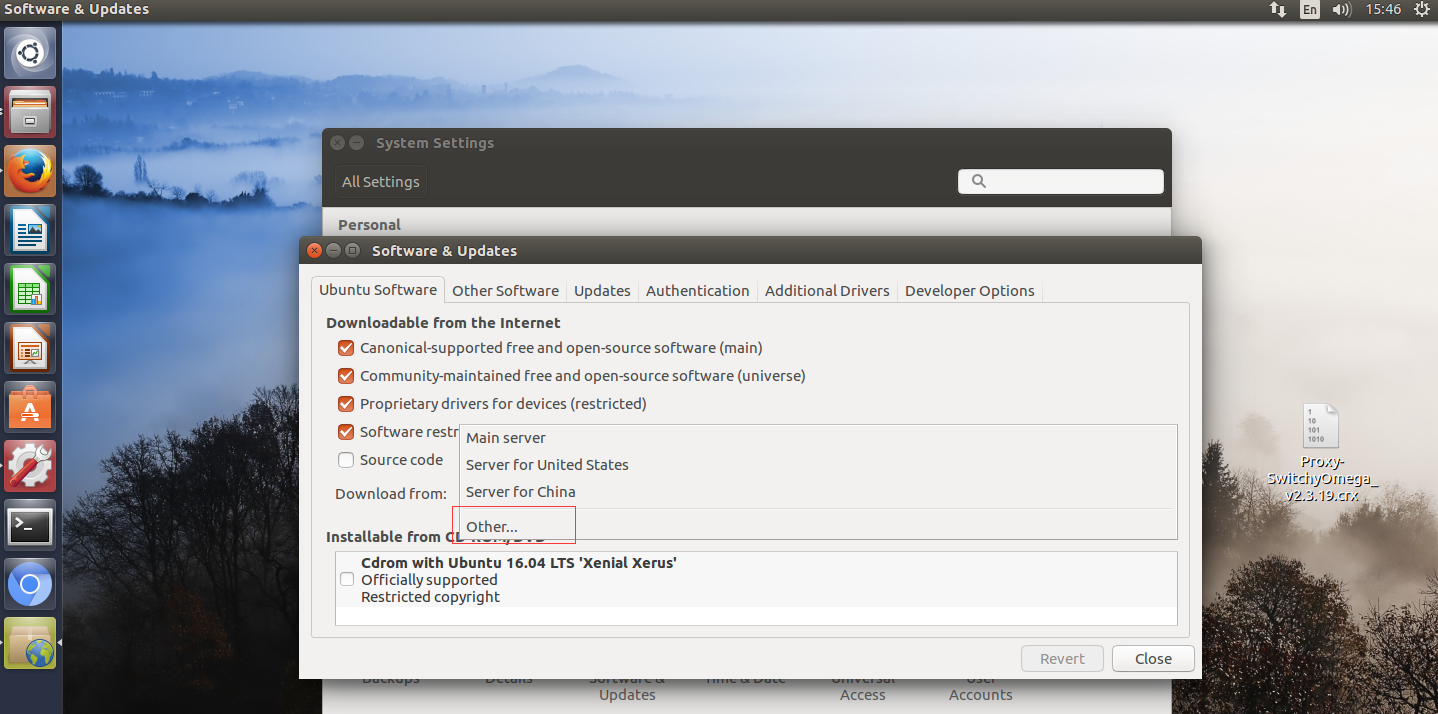
Chrome浏览器,在Ubuntu下是chromium浏览器,通过Ubuntu软件中心去安装,另外还有名为SwitchyOmega的扩展,这个如果在你没有科学上网的情况下可以通过这个网址来安装:Chrome扩展离线下载 ,把这个SwitchyOmega复制进去搜索,下载下来后备用

Firefox浏览器,Ubuntu默认安装咯,主要下载这个add-ons即可:froyproxy:
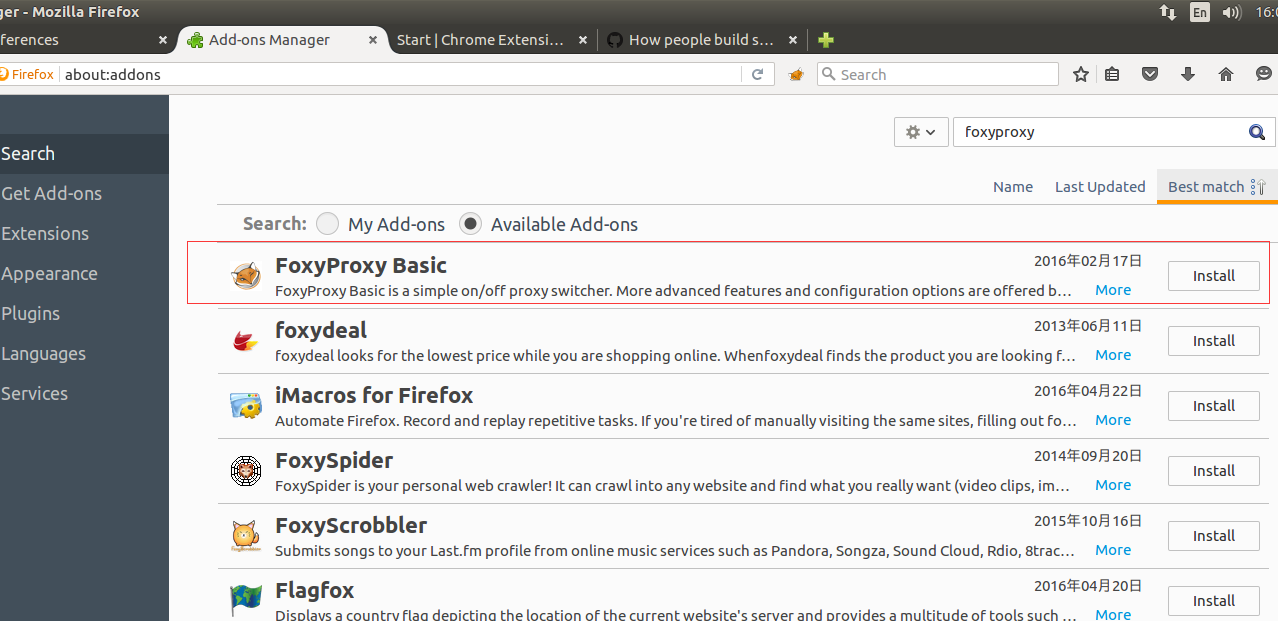
打开终端(terminal), 开始输命令(各位要会基本的vim编辑命令啊):
以下均是在普通用户下操作,因此我加了sudo:
sudo apt-get update #这一步可能提示要输入密码,输入自己的密码即可 sudo apt-get install python-pip #安装pip包管理工具 sudo pip install shadowsocks #用包管理安装ss sudo apt-get install vim #安装vim编辑器 vim ss.sh #直接编辑一个shell脚本,对于命名根据个人喜好,我写的是ss ll ss.sh #观察权限 chmod 755 ss.sh #赋予可执行权限 sudo ./ss.sh #运行脚本 nohup sh ./ss.sh & #放在终端背景下执行 sudo vim /etc/rc.local #查看需要写进此脚本的命令(见下图) sudo reboot #重启验证看一下有没有开机启动
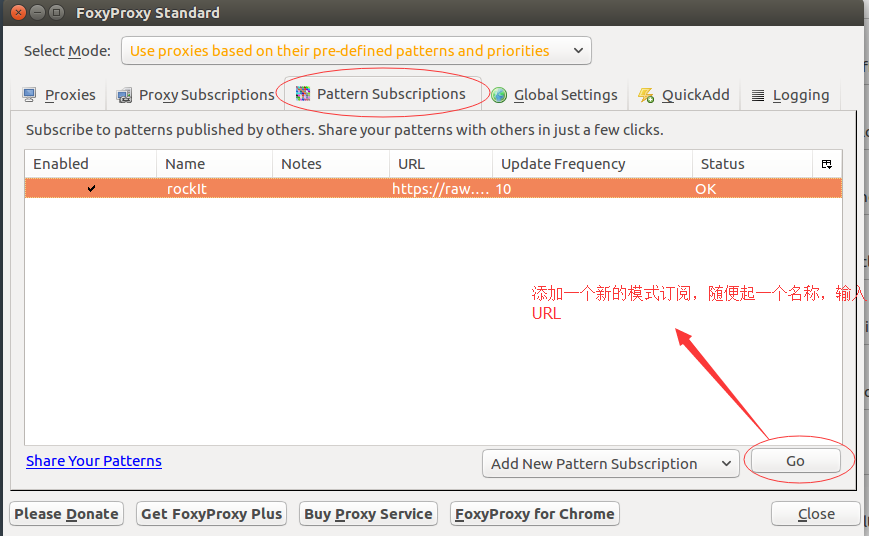 URL处输入:https://raw.githubusercontent.com/523860169/list/master/proxy-list.txt
URL处输入:https://raw.githubusercontent.com/523860169/list/master/proxy-list.txt
输入网址,测试一下
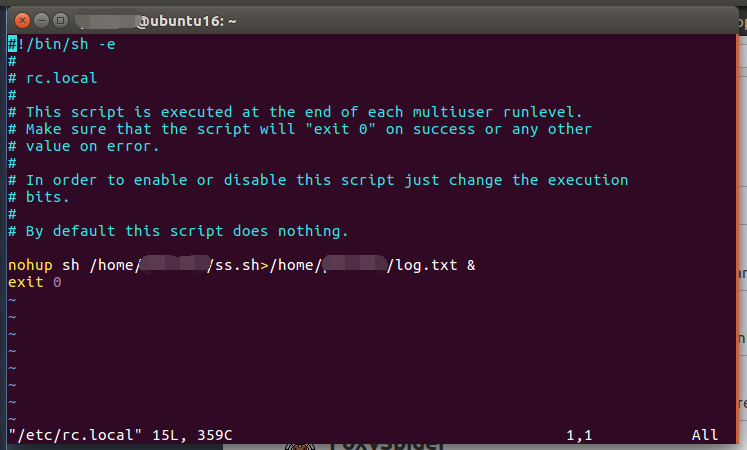
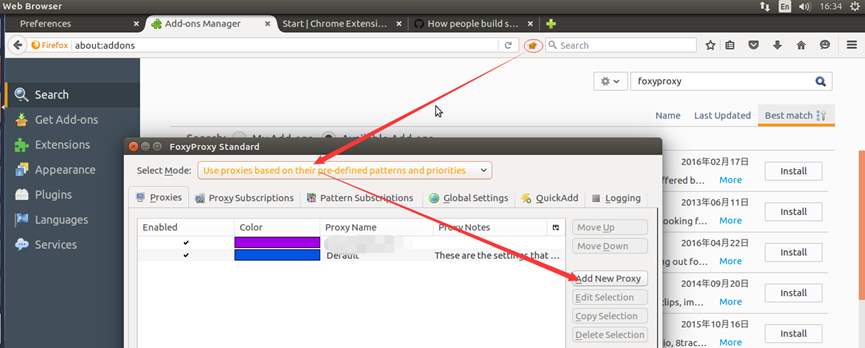
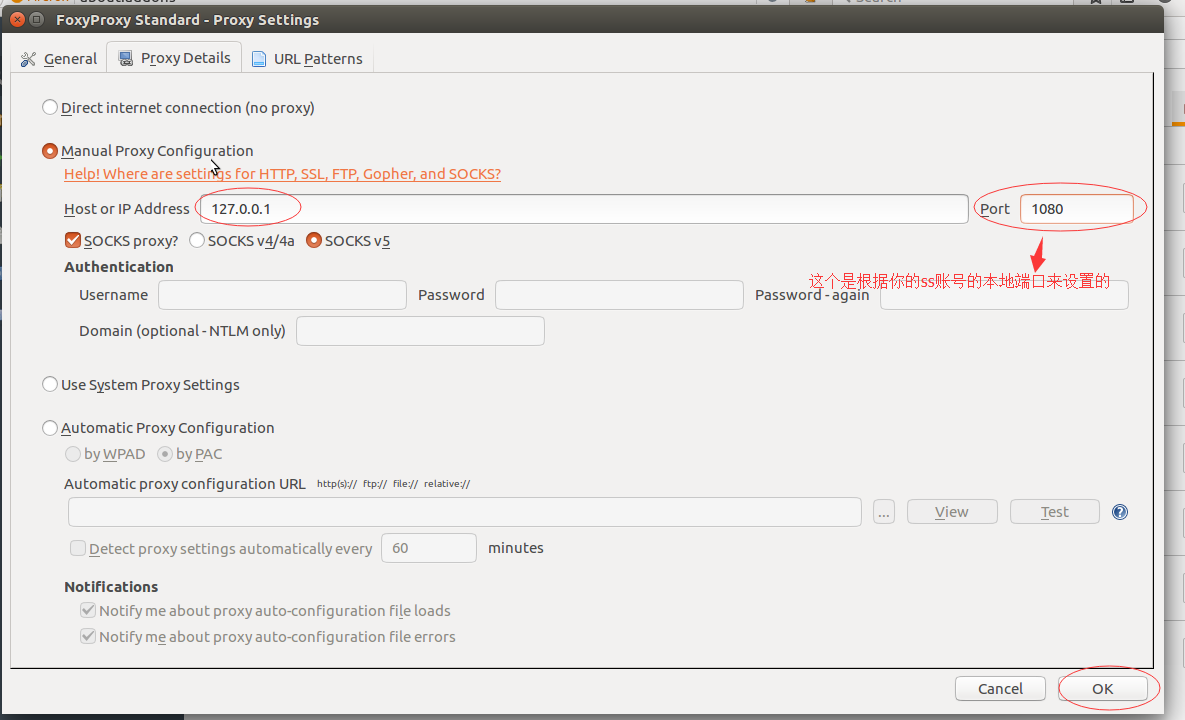

0